해결책: 먼저 키보드에서 "win+r" 키 조합을 눌러 "실행" 대화 상자를 열고 입력 상자에서 "services.msc"를 실행하여 서비스를 연 다음 "서비스"를 두 번 클릭합니다. "플러그 앤 플레이"를 열고 "중지"를 선택한 다음 "종료하려면 확인"을 클릭하고 마지막으로 서비스를 다시 시작하고 컴퓨터를 다시 시작하십시오.

이 기사의 운영 환경: Windows 10 시스템, DELL G3 컴퓨터.
알 수 없는 USB 장치(장치 설명자 요청 실패) 해결 방법은 다음과 같습니다.
왼쪽 하단에 있는 Windows 로고 키를 마우스 오른쪽 버튼으로 클릭하고 실행을 클릭하거나 Windows+R 키를 눌러 실행 창을 엽니다
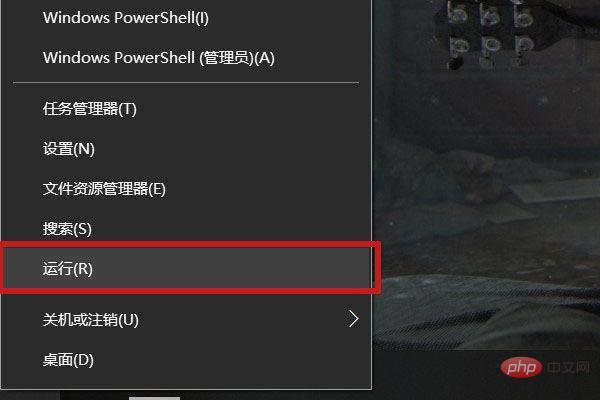
After 실행 대화 상자가 나타나면 입력 상자에 services.msc를 입력하고 Enter를 눌러 서비스를 엽니다
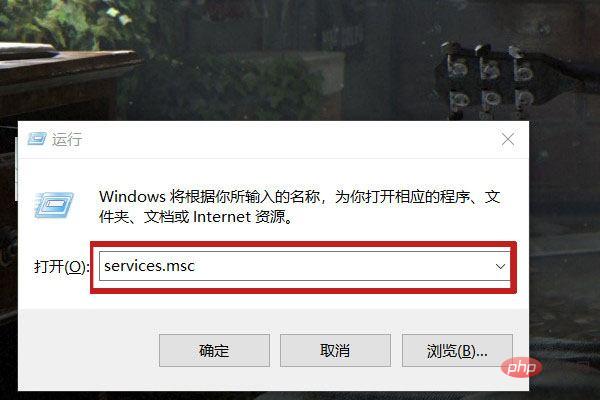
내부 항목은 알파벳 순서로 정렬되어 있으며 아래로 스크롤하여 플러그 앤 플레이를 찾고 두 번 클릭하여 엽니다
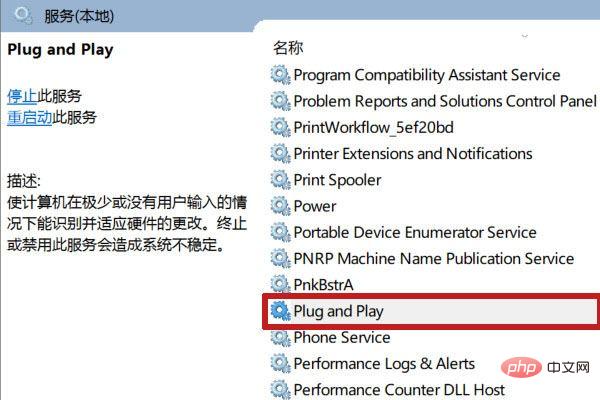
먼저 서비스를 중지하고 확인을 클릭하여 종료한 다음 들어와 서비스를 두 번 클릭하여 서비스를 다시 시작하세요
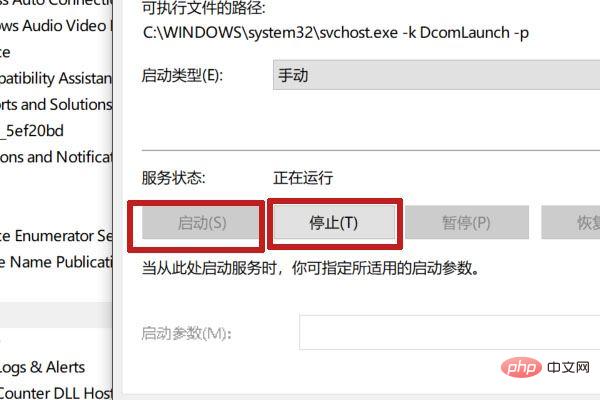
확인을 클릭하여 종료한 다음 컴퓨터를 다시 시작하면 복구가 성공합니다.
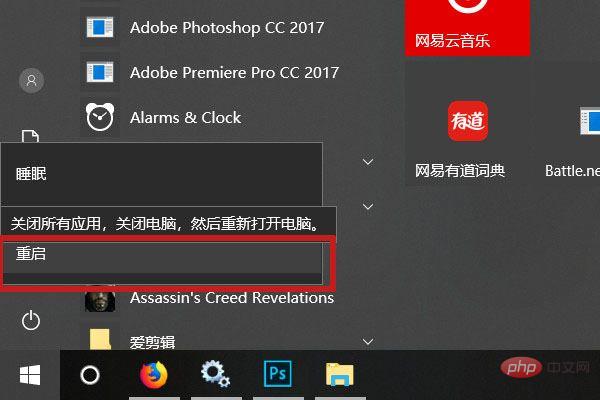
더 많은 컴퓨터 관련 지식을 알고 싶다면 FAQ 칼럼을 방문해주세요!
위 내용은 USB 장치 설명자 요청이 실패하는 경우 수행할 작업의 상세 내용입니다. 자세한 내용은 PHP 중국어 웹사이트의 기타 관련 기사를 참조하세요!